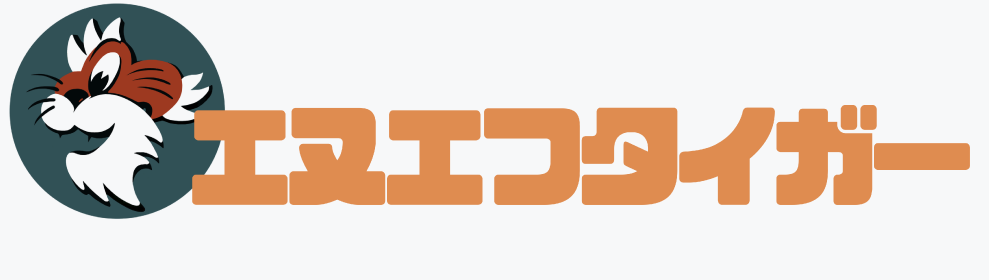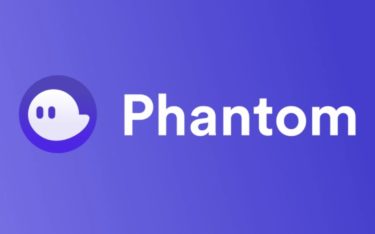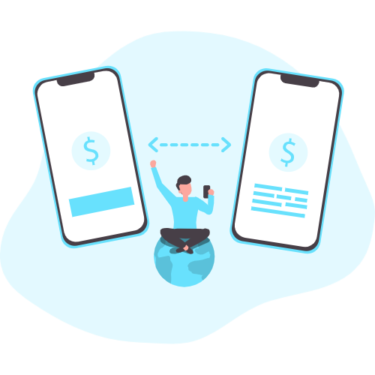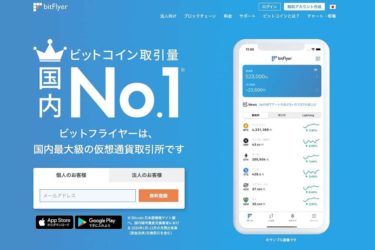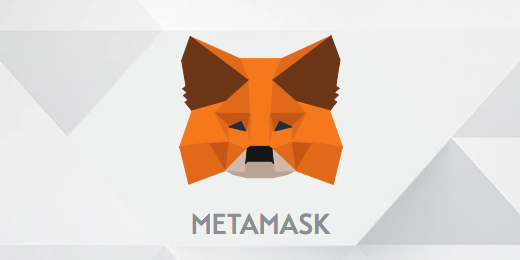
この記事では、仮想通貨を保管するためのWEBウォレット「メタマスク」の作成&入金のやり方をわかりやすく紹介します。
- メタマスクの簡単な基本情報を紹介
- メタマスクの導入手順(ステップ)をわかりやすく紹介
- メタマスクに仮想通貨を送金する方法
テクノロジカルなことや、メタマスクのメリット・デメリットが…的なことはすべて省きます。
ただただメタマスクの作成&入金手順に特化し、初めての方にわかりやすく紹介していきます。
メタマスクの基本情報をサクッと紹介
・「オープンシー」でのNFT売買
・イーサリアムチェーン系ゲームのアイテム購入
・海外取引所への仮想通貨送金
etc…
ShiNSolana(ソラナ)系のNFTやゲームをしたいけどファントムウォレットの使い方がわからない。涙 このような悩みを解決!この記事では、デジタルウォレットの1つである「ファントムウォレット」の導入からSOL[…]
メタマスクウォレットの作成方法を3ステップで紹介【ブラウザ】

- Google Chromeでメタマスクをインストール
- パスワード作成
- 復元ワードを保存する
たったの3ステップ。メールアドレスも電話番号も何も必要ありません。
OperaやBraveといったブラウザでも設定可能ですが、この記事では一番定番のGoogle Chromeの画面でご説明します。
1:Google Chromeにメタマスクをインストール
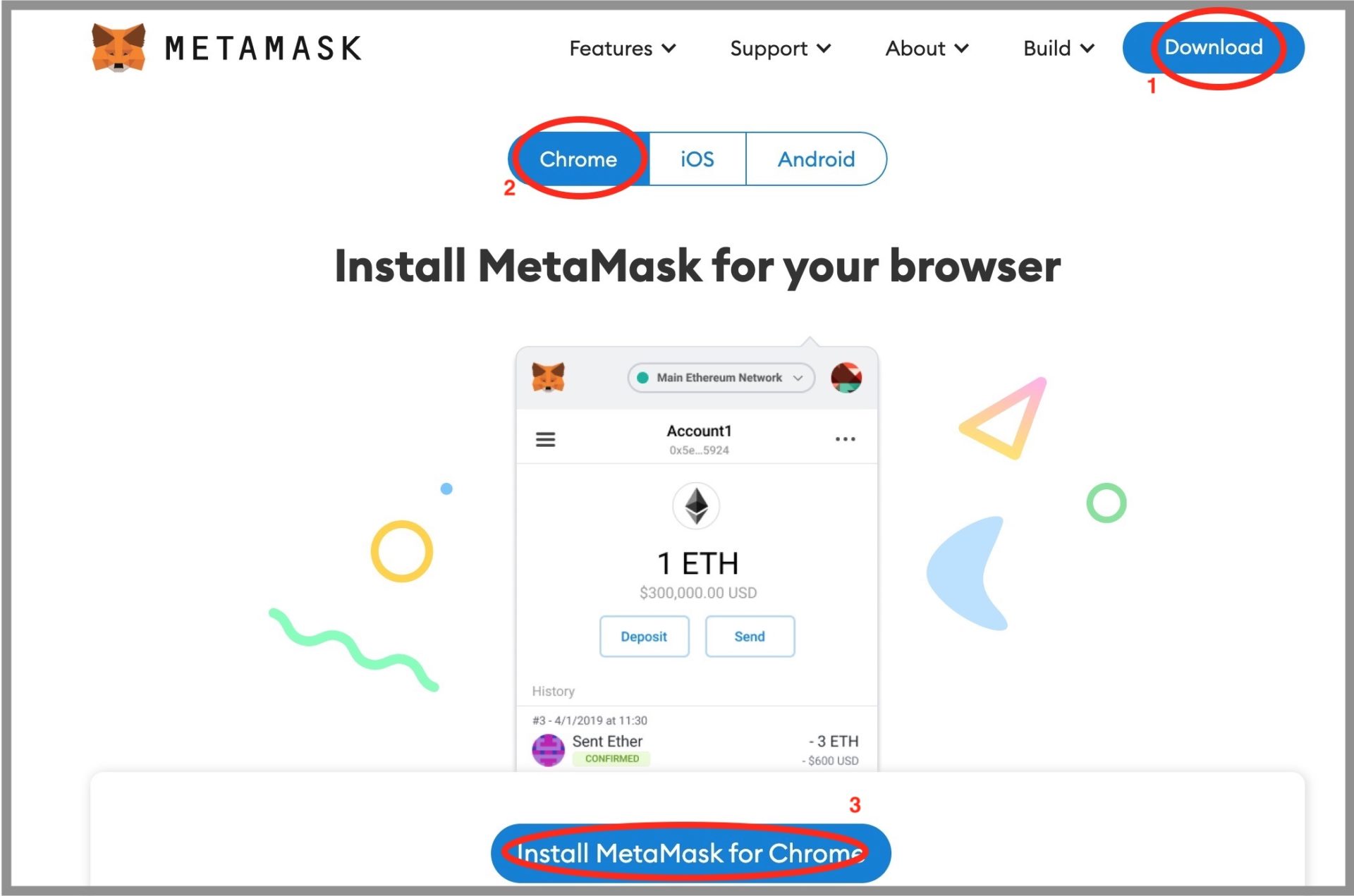
- Google Chromeのブラウザでメタマスク公式サイトを開く
- 画面右上の「Download」を選択
- 「Cheome」を選択し「Install MeraMask for Chrme」をクリック
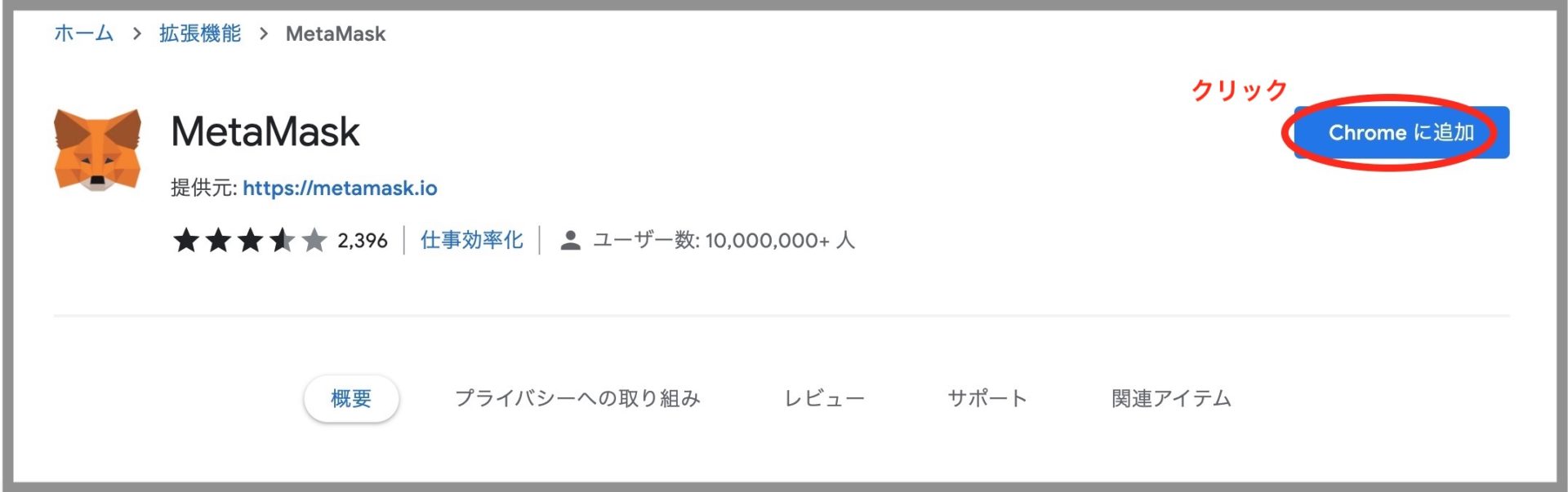
- Downloadが開始された後に別画面に切り替わる
- 右上の「Chromeに追加」をクリック
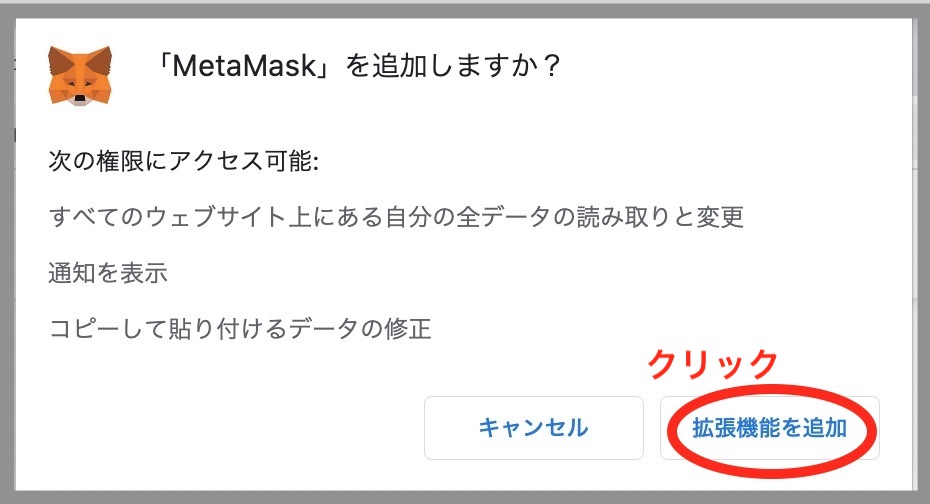
- 「拡張機能を追加」を選択
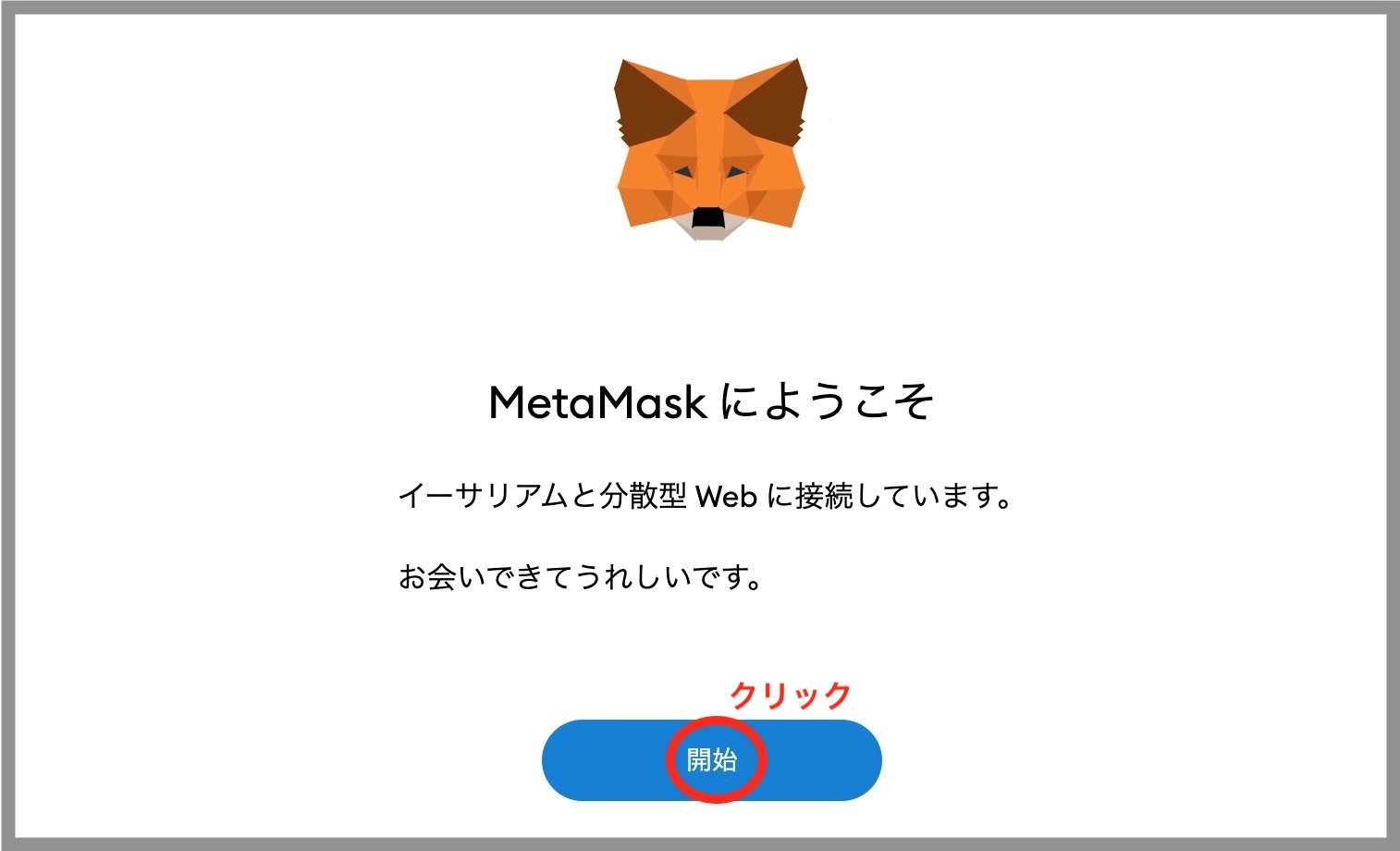
- 「開始」をクリック
2:パスワードの作成
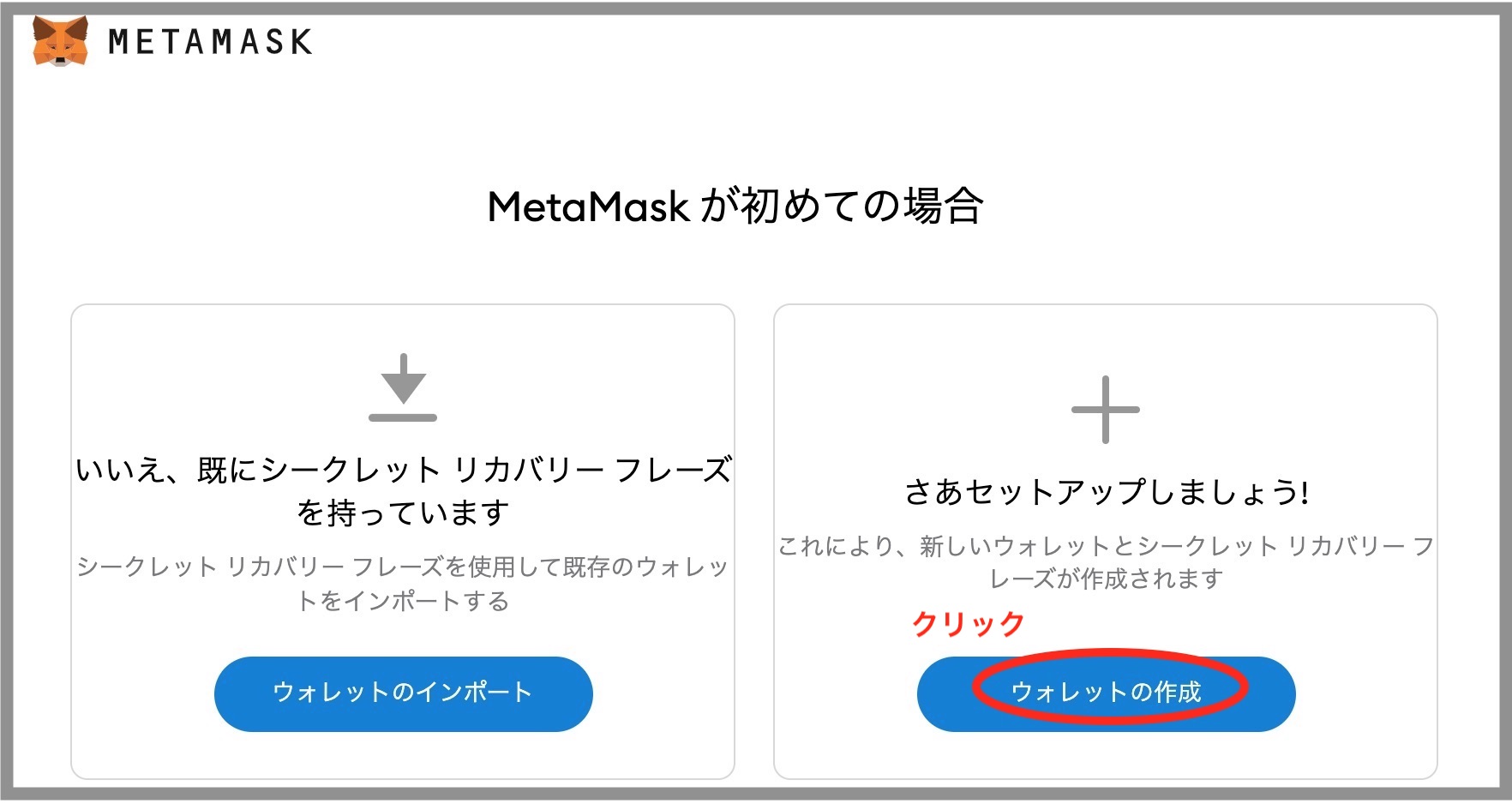
- 「ウォレットの作成」をクリック
※左側の「ウォレットのインポート」は既存のウォレットを引き継ぐ場合に使用するもの。
端末を変えた場合や、スマフォでも利用したい場合に使用します。
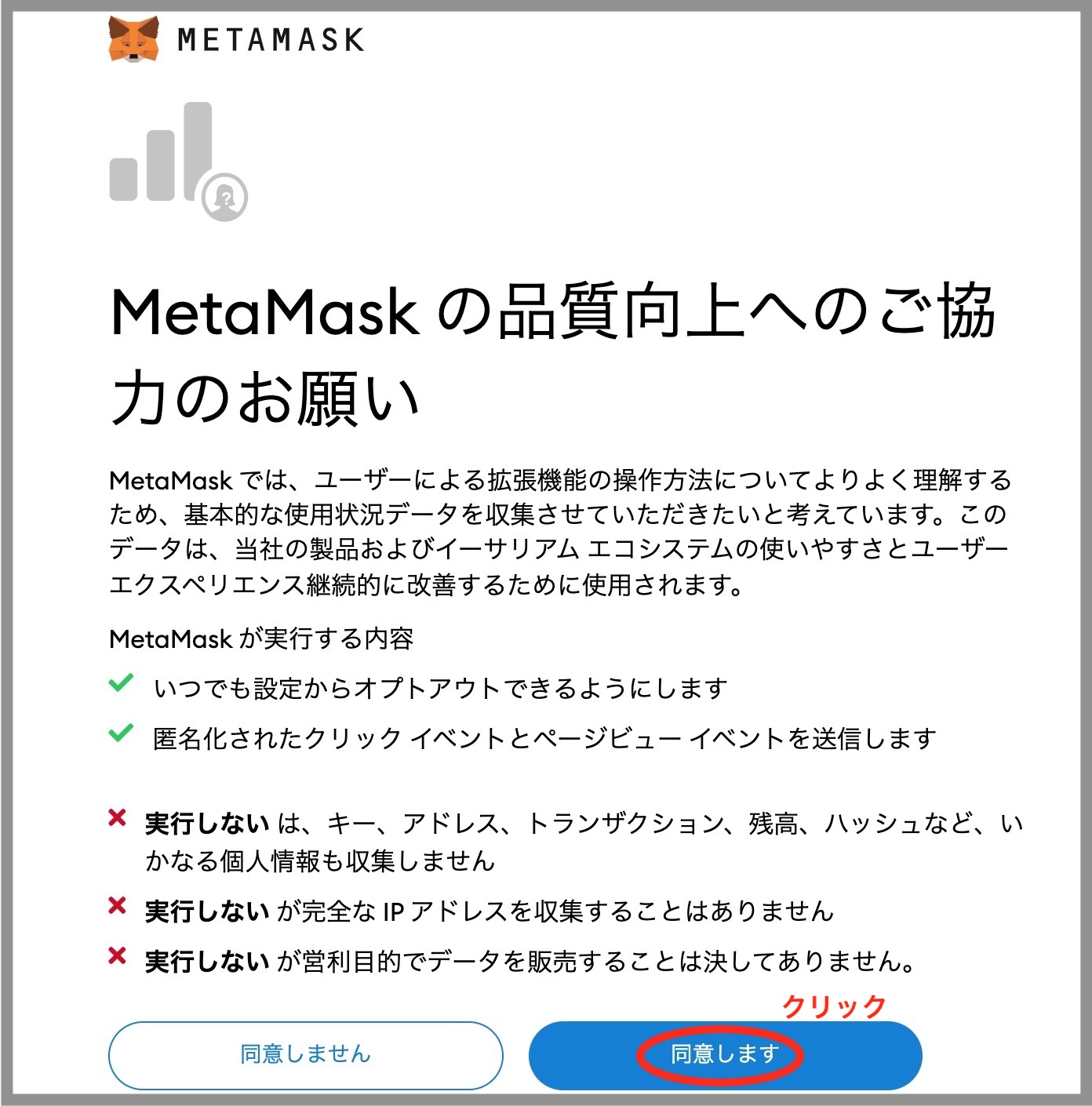
- 「同意します」をクリック
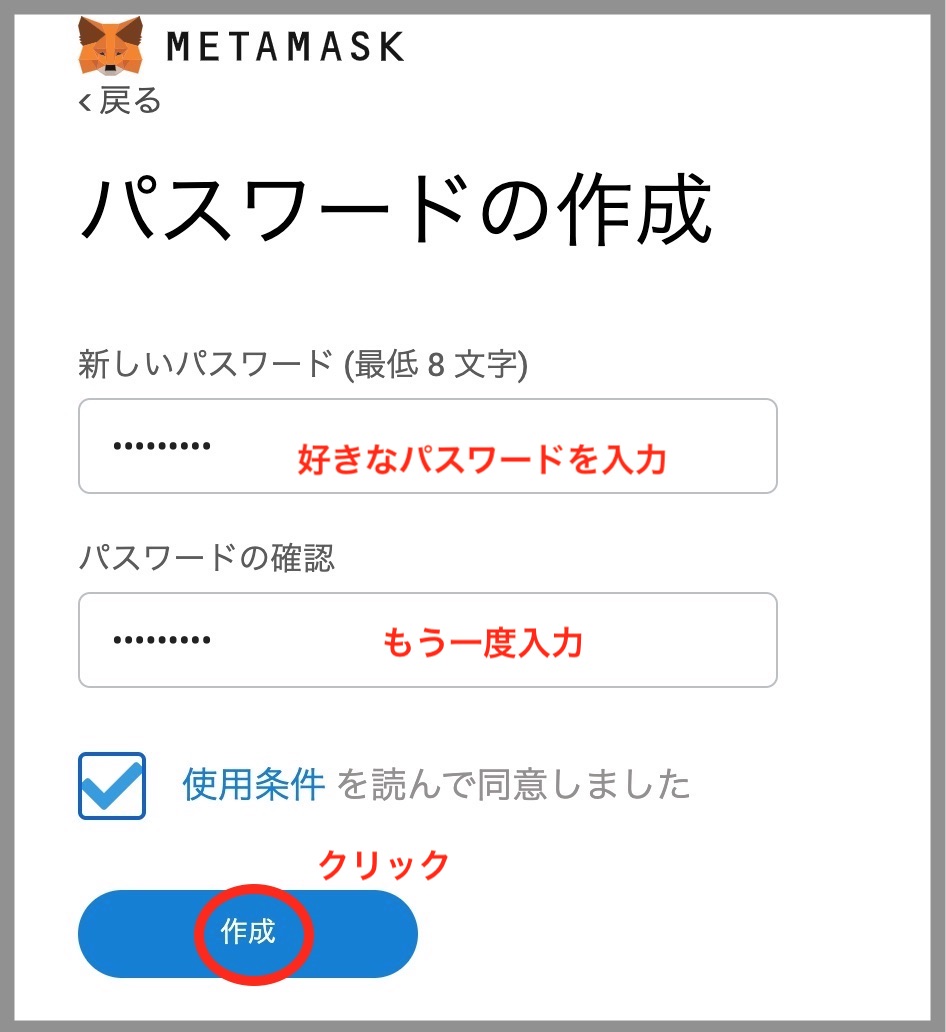
- 任意のパスワードを設定(ログインする際に必要)
- 使用条件を読みチェックを付ける
- 「作成」をクリック
復元ワード(リカバリーフレーズ)を保存する
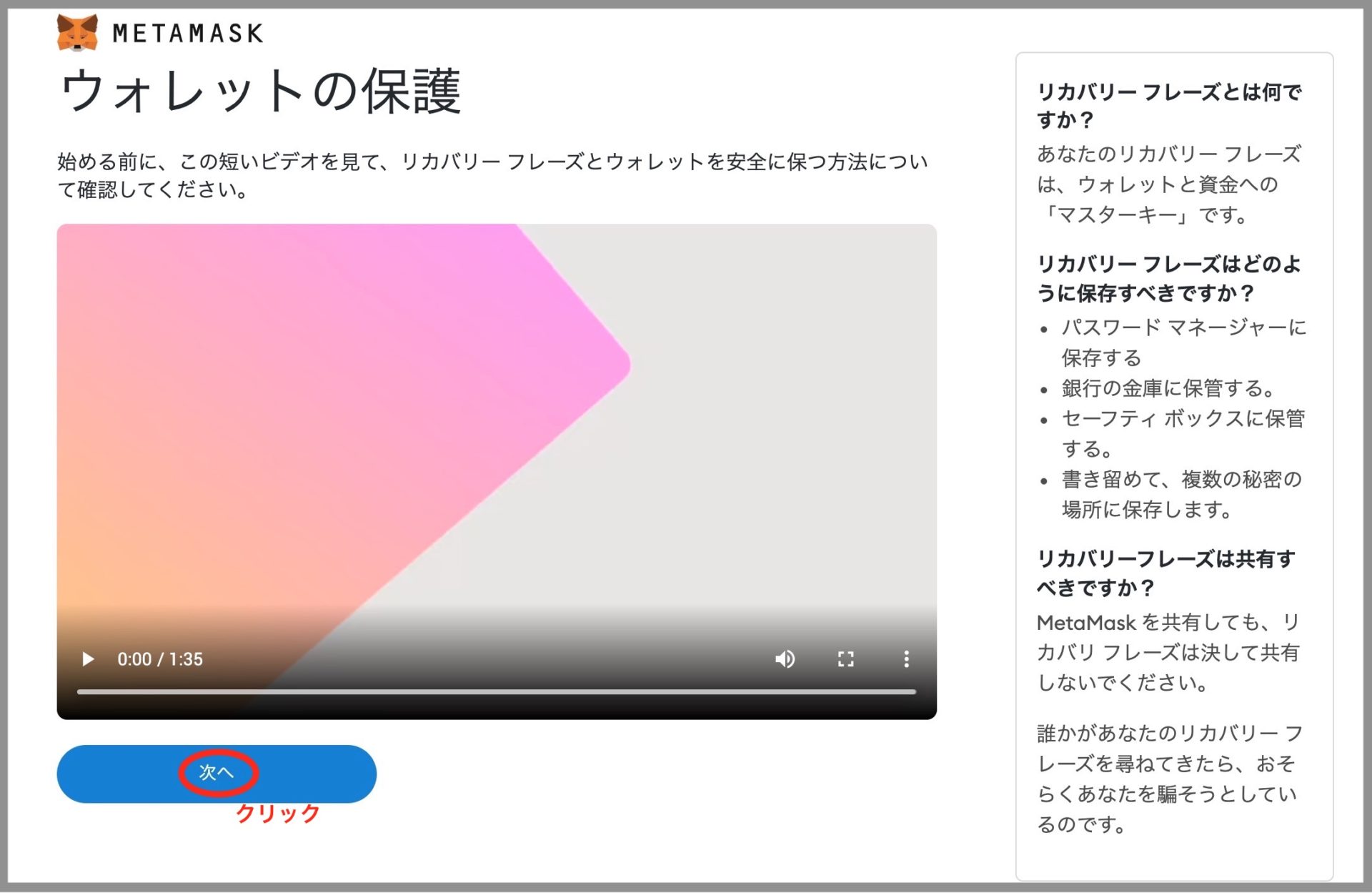
- 動画を確認した後「次へ」をクリック
メタマスクウォレットのマスターキー。
なにかのトラブルでメタマスクが消滅してもマスターキーのフレーズさえ覚えていれば復元が可能。
逆に言えばマスターキーを流出してしまうと、仮想通貨が盗まれてしまう。
そして超重要に保管してください。
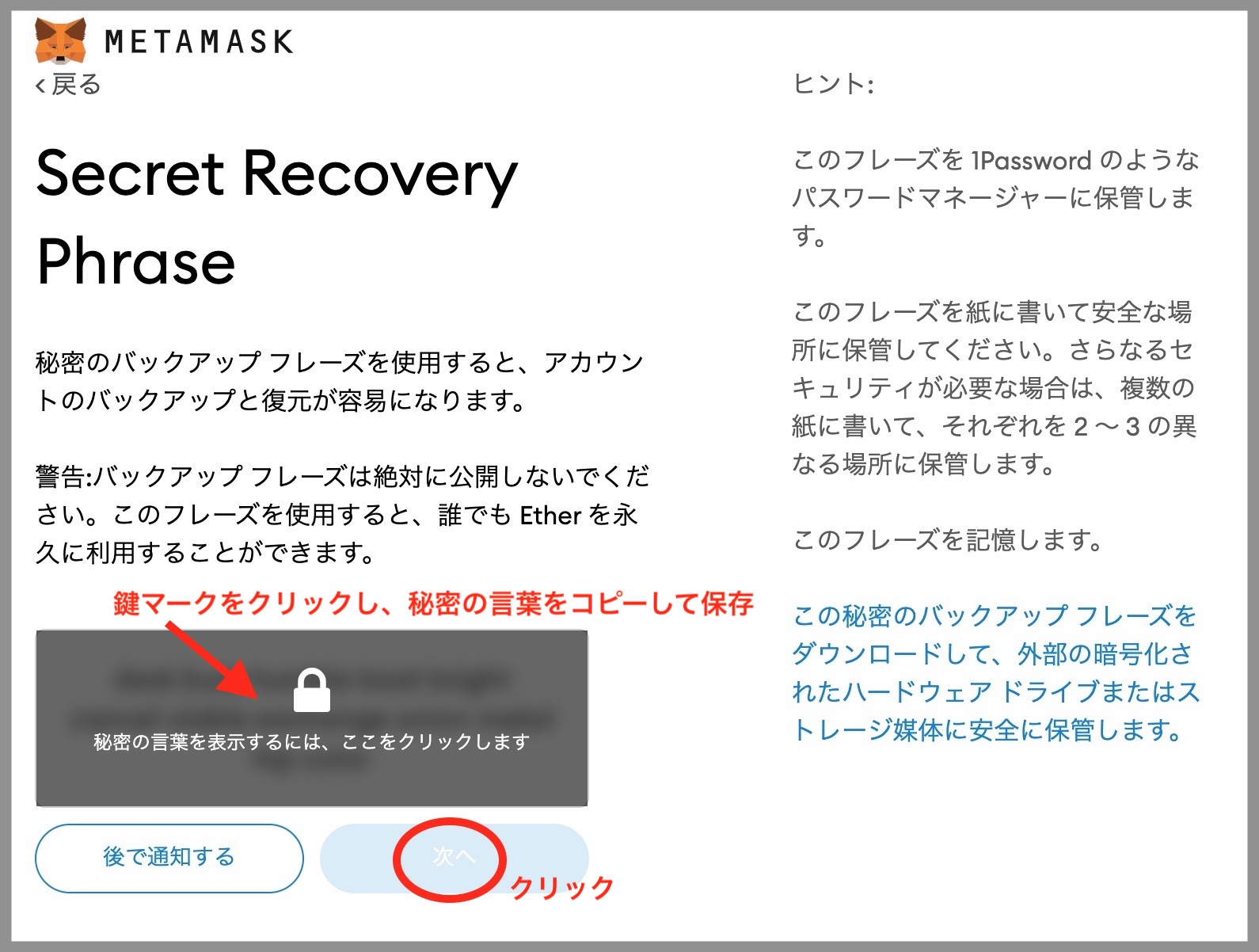
- 鍵マークをクリックしリカバリーフレーズを表示する
- 表示されたリカバリーフレーズをコピペしハッキングリスクの少ない場所に保存する
- 「次へをクリック」
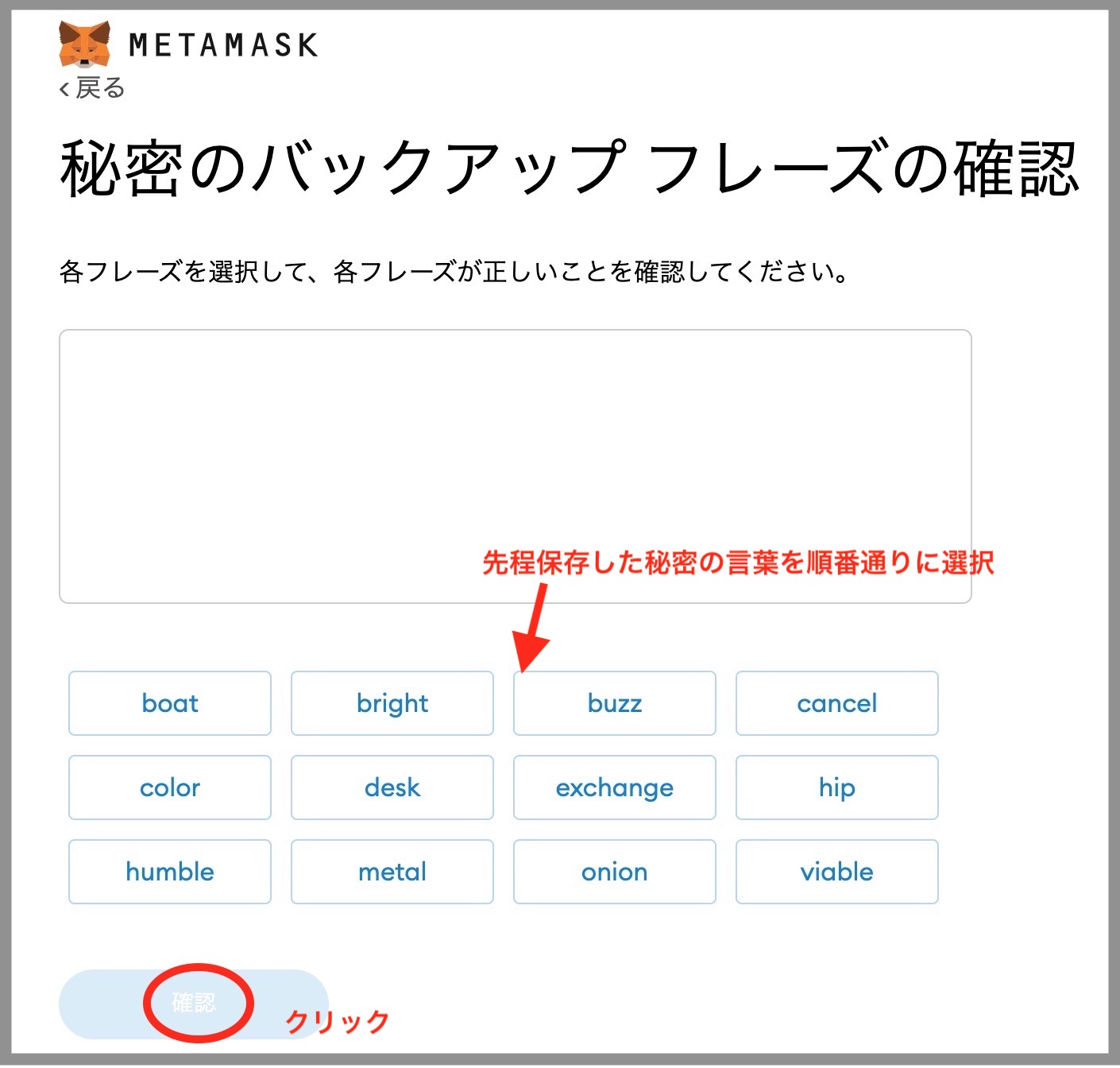
- 先程保存した「リカバリーフレーズ」順にワードをクリックしていく
- 「次へ」をクリック
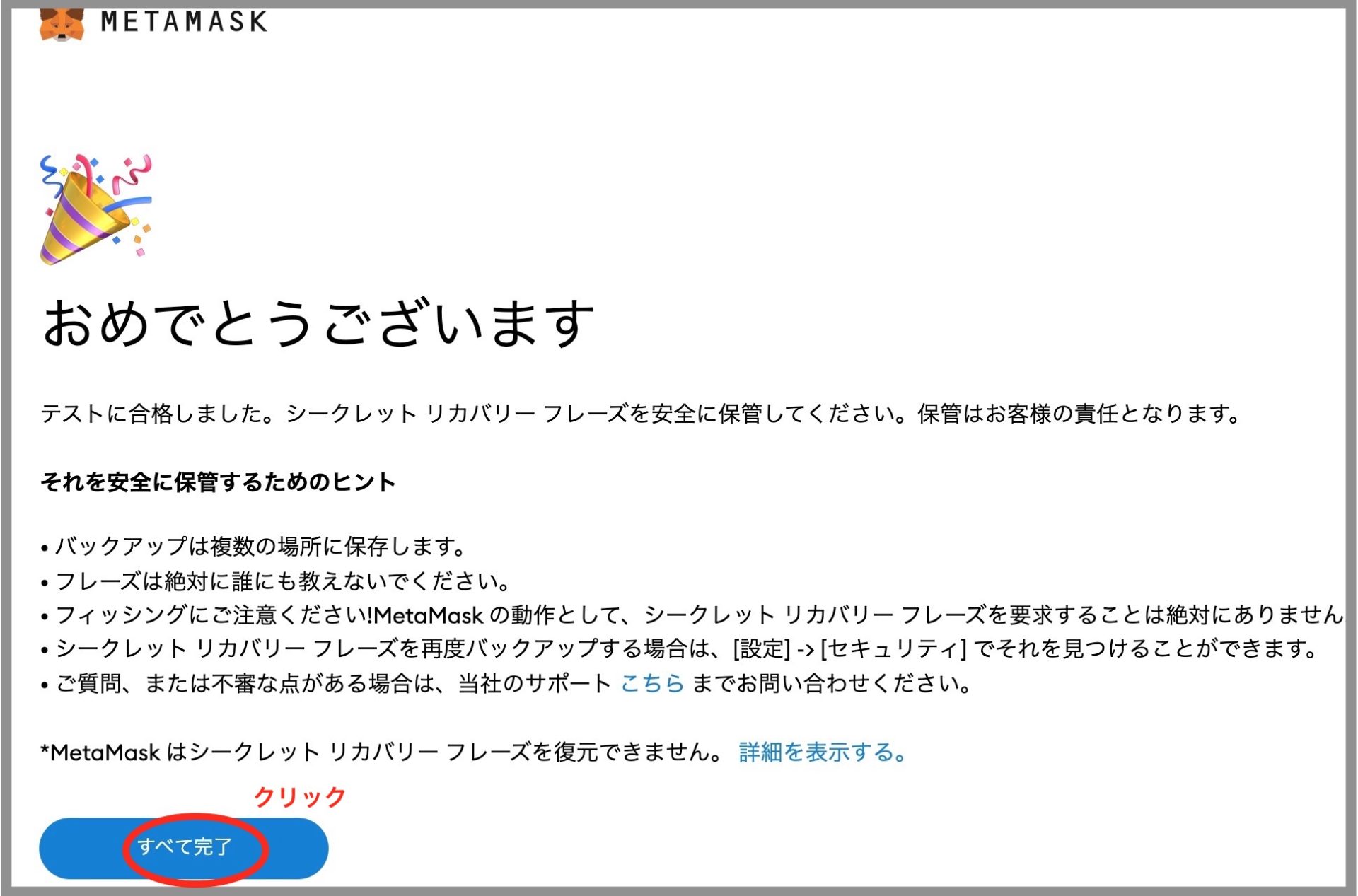
- 「すべて完了」をクリック
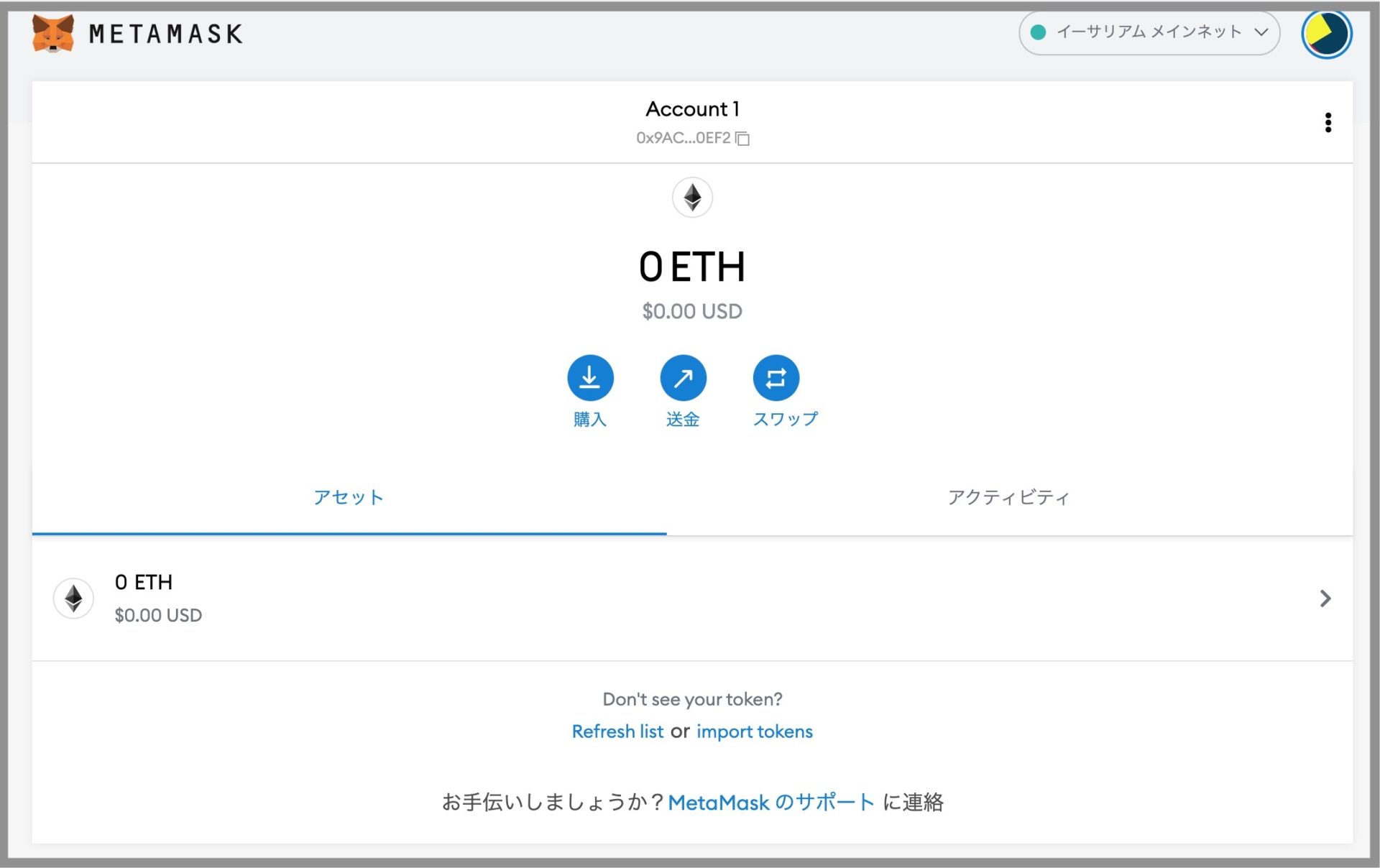
・リカバリーフレーズは絶対に無くしてはいけない&人に教えてはいけない
・感覚で作業せずに必ずこの記事やユーチューブなどで確認しながら導入する。
・偽ページに飛ばされないように気をつける。
作業自体はとても簡単。
ですが銀行口座やクレジットを作成するときと同じくらい慎重に行いましょう。
※メタマスクにポリゴンチェーンを接続したい場合は下記の関連記事も合わせてどうぞ!
ShiNメタマスクにポリゴンチェーンを追加したい! このような悩みを解決!この記事では、デジタルウォレットであるメタマスクにポリゴンチェーン(Matic)を接続する方法を紹介します。 […]
国内取引所からメタマスクへのETH送金方法
メタマスクの導入ができたら次は送金作業に移ります。
コインチェックからメタマスクへETH(イーサリアム)を送る手順を例に紹介していきます!
- メタマスクのアドレスをコピー
- コインチェックからETHを送金する
1:メタマスクのアドレスをコピー
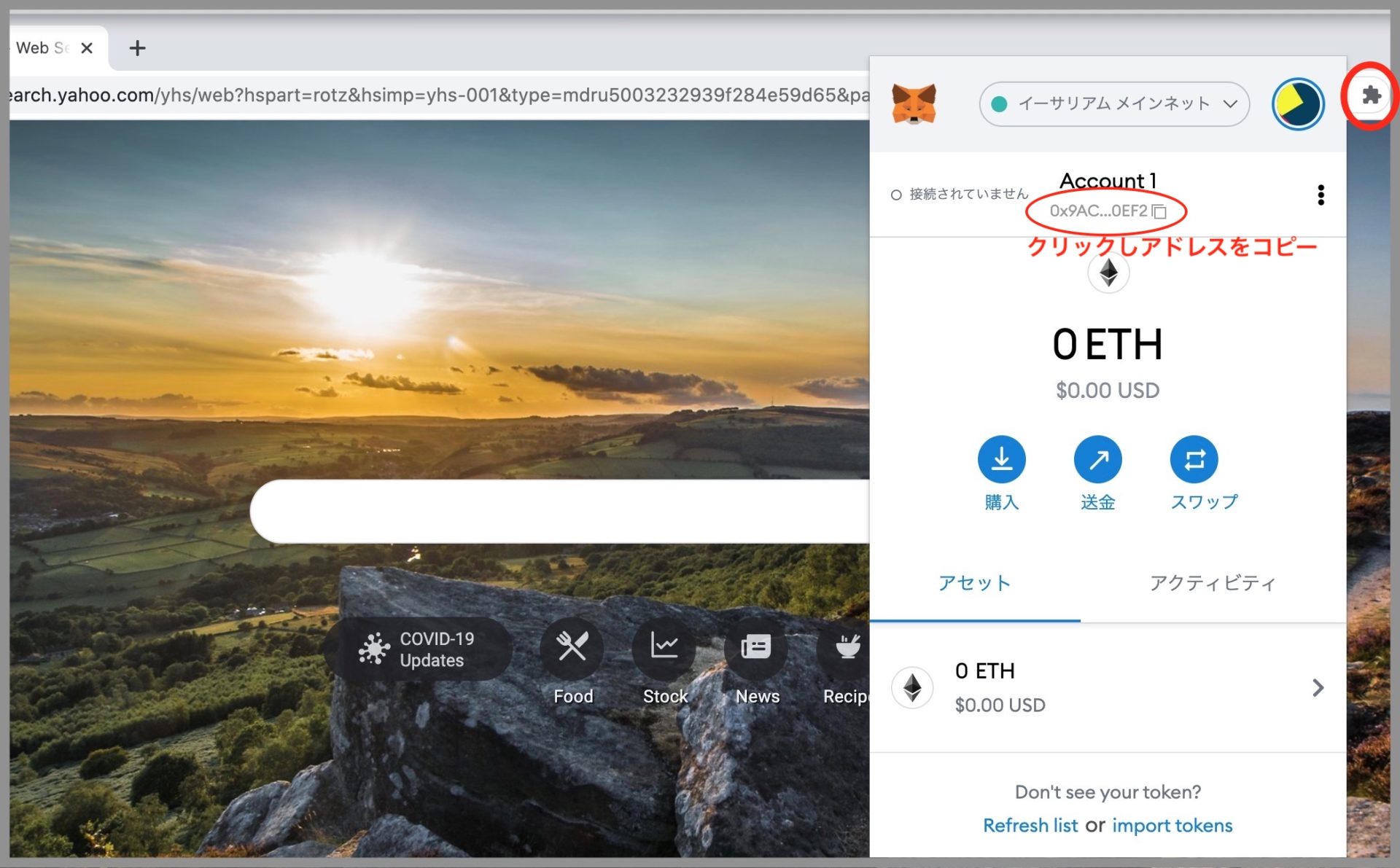
- Google Chromeの画面右上のパズルマークをクリック
- キツネマークが目印の『メタマスク』をクリック
- 0x〇〇から始まるアドレスにカーソルを合わせクリップボードにコピーをクリック
ウォレットアドレスと呼ばれる数字の羅列。
銀行口座で言うところの口座番号と同じ役割を果たします。
手打ちタイピングミスの可能性があるためは禁物。必ずコピペしましょう!
2:コインチェックからETHをメタマスクに送金
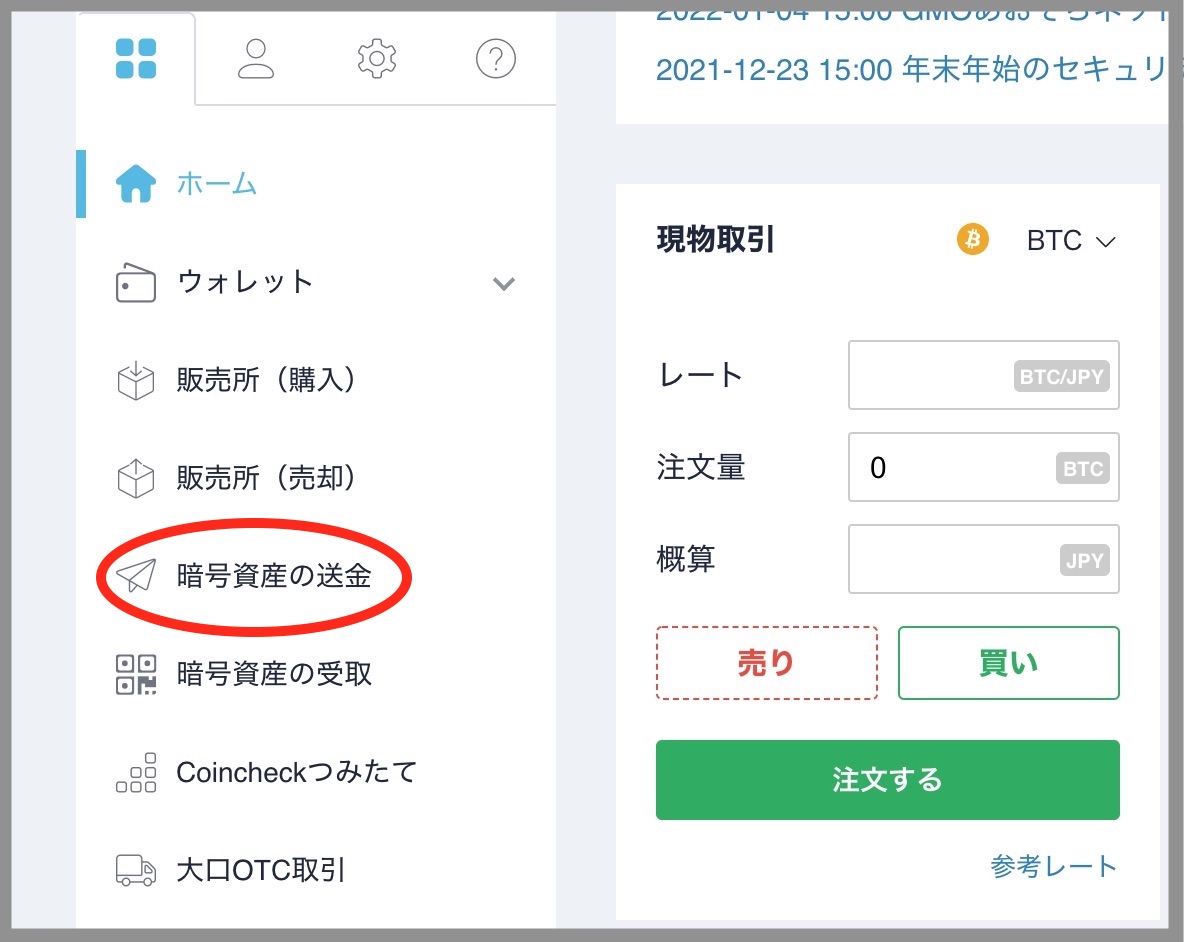
- コインチェックにログイン
- 左サイドバーの「暗号資産の送金」
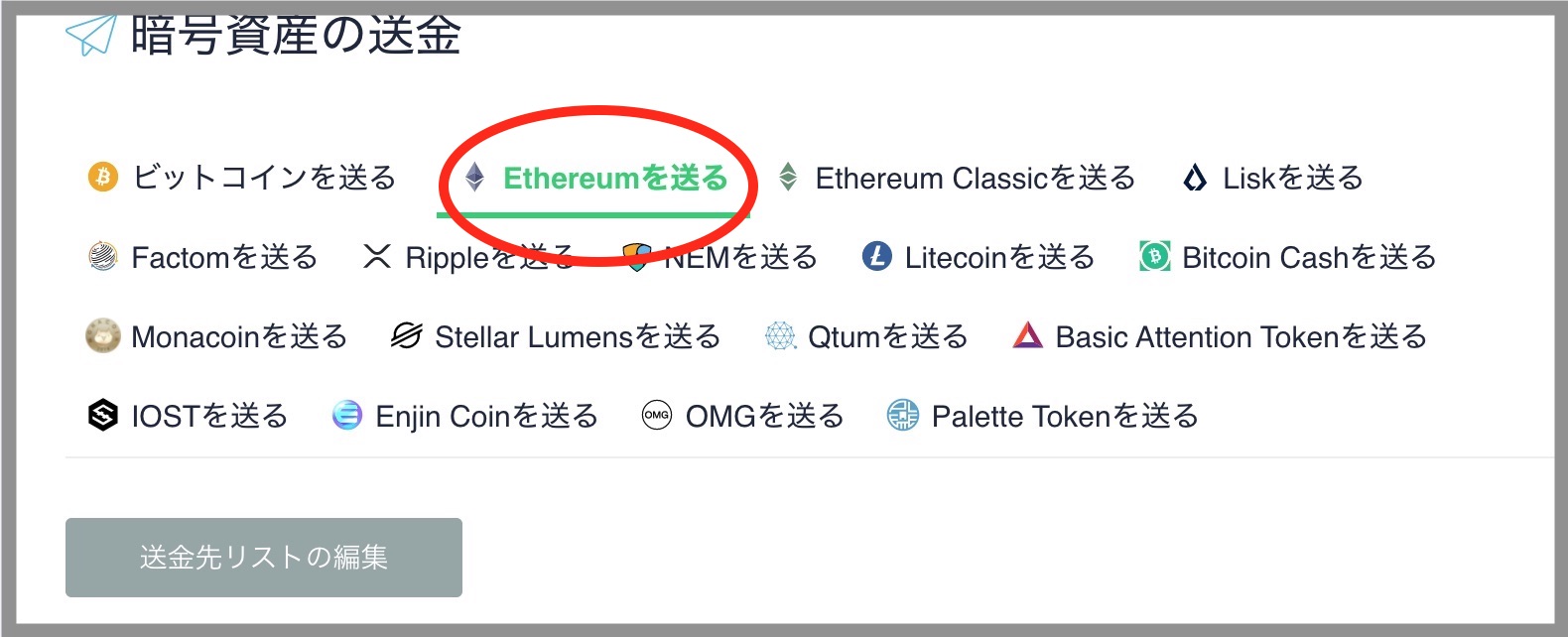
- 「Ethereumを送る」を選択
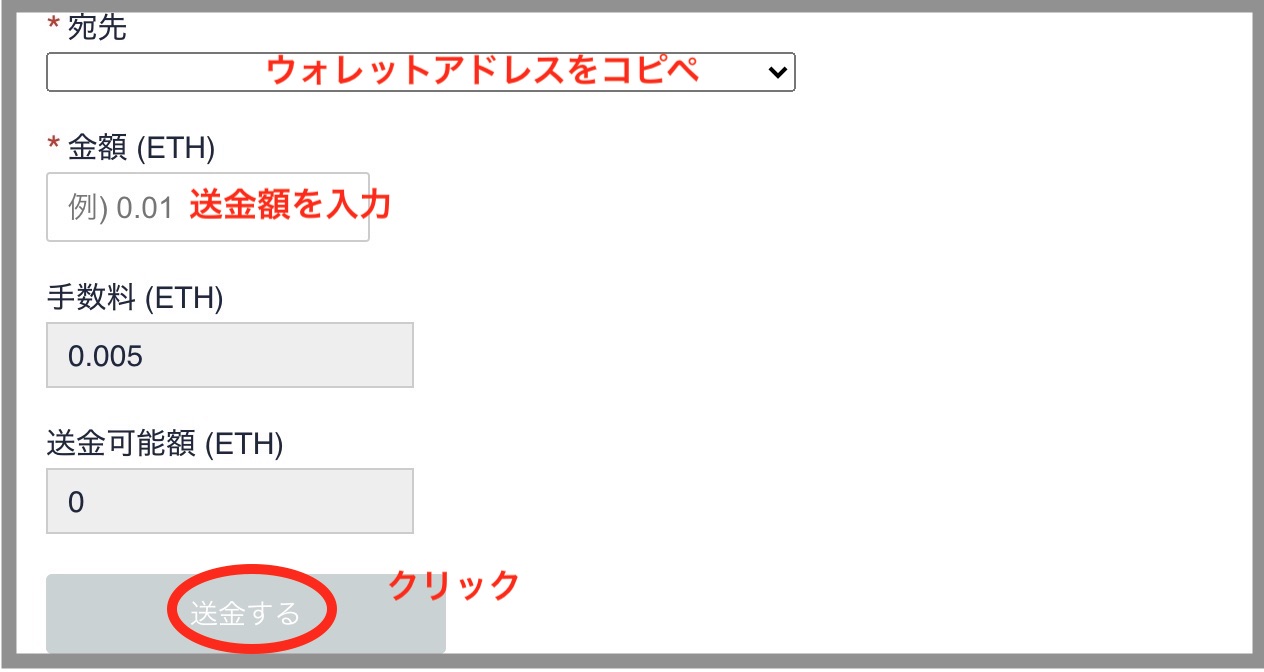
- 先程保存したメタマスクのウォレットアドレスをコピペ
- 送りたい金額を入力
- 「送金する」をクリック
※コインチェックでは一律0.005ETHの手数料がかかります。
初めて送るアドレスの際は、次回からすぐに使用できるように新規ラベル名を入力できます。
ラベル名は「メタマスク」など任意のものにすれば、次の送金からコピペの手順を省けます。
スマフォ操作でも基本的には同じなので、コインチェックのスマフォアプリで送金を行うのも良いでしょう。
【まとめ】メタマスクの登録と入金はとても簡単
- Google Chromeにメタマスクをダウンロード
- パスワード設定やリカバリーフレーズの保存
- ウォレットアドレスをコピー
- 国内取引所からメタマスクへ送金
コインチェックやビットフライヤーからイーサリアムを送金する際、0.005ETHの手数料がかかります。
少額を複数回に分けて送金するとコスパが悪いので、可能ならまとまった金額を一度に送金するほうが良いです。
国内取引所は正直どこでもOK。
大差はないので使いやすさや安心度の高い取引所を選びましょう!
[caption id="attachment_544" align="alignleft" width="1000"] 出典:ビットフライヤー[/caption] ShiNビットフライヤーの登録方法が知りたい! こ[…]